Så här använder du din Windows 8-dator var som helst - utan att ta med dig!
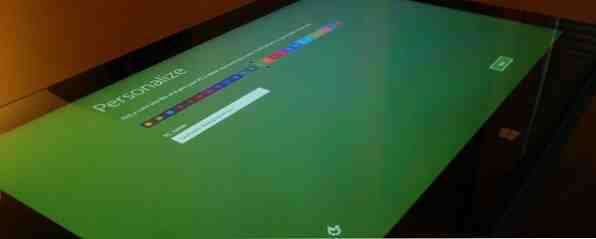
Windows 8 ska vara den första versionen av Windows som inte bara är bunden till en dator. Några av de breda konturerna var synliga med Windows 8 Så här synkroniserar du dina Windows 8-inställningar via molnet Hur du synkroniserar dina Windows 8-inställningar via molnet Logga in på dina Windows 8-datorer med ett Microsoft-konto gör det möjligt att komma åt Windows Store och andra moderna appar , men det används också för att synkronisera Windows 8-inställningar med Cloud. Dina inställningar kommer att ... Läs mer men Microsoft tog det ännu längre med Windows 8.1 Hur du håller dina filer synkroniserade med SkyDrive I Windows 8.1 Hur du håller dina filer synkroniserade med SkyDrive I Windows 8.1 Lagring av data på distans och att synkronisera dem över enheter har aldrig varit så enkelt, speciellt om du använder Windows 8.1. SkyDrive fick en signifikant uppdatering, förbättra integrationen med Windows och lägga till intressanta nya funktioner. Läs mer . Slutvisionen är att du kommer att kunna logga in på en dator och ha dina filer, inställningar och applikationer där för dig. Du använder samma konto för att logga in på varje Windows-dator och det kommer inte bara att vara autentisering - dina saker följer dig överallt.
Använd ett Microsoft-konto
Nyckeln till Microsofts plan är att få människor att logga in på sina datorer med ett Microsoft-konto. Hur Microsoft omarbetade användarkonton i Windows 8. Hur Microsoft övergår användarkonton i Windows 8 Vad gäller användarkonton i Windows 8? Det är inte komplicerat - Microsoft vill att alla ska använda ett onlinekonto för att logga in på sitt stationära operativsystem. Visst, de erbjuder en offline-motsvarighet, men de ... Läs mer. Microsoft uppmuntrar dig att göra det som standard - du måste klicka på några extra länkar för att logga in med ett lokalt konto. När du konfigurerar din dator eller skapar ett nytt konto loggar du bara in med ditt befintliga Microsoft-konto eller skapar en ny. Du kan konvertera ett lokalt konto till ett Microsoft-konto i appen PC-inställningar på Kontot> Din kontoskärm.

När du vill logga in på en annan dator öppnar du programinställningsappen, navigerar till Konton> Övriga konton, väljer Lägg till ett konto och lägger till ditt Microsoft-konto. Du kan inte bara sitta ner på någon dator och logga in med ditt Microsoft-konto - du behöver PC: s ägare för att lägga till dig till systemet, vilket ger dig tillåtelse att använda hårdvaran.

Skrivbordsinställningar
Windows 8 och 8.1 kommer att flytta många skrivbordsinställningar mellan dina datorer som standard. Detta inkluderar kosmetiska inställningar som skrivbordsunderlägg, låsskärmsbild, kontobilder, färger, kakel på startskärmen och deras layout. Det fungerar också för skrivbordsinställningar för File Explorer, mus, tangentbord, skrivare, inmatningsmetoder, språk och enkla åtkomstverktyg. Dessa inställningar synkroniseras mellan datorerna du loggar in med - så när du ändrar en på en dator kommer den också att ändras på dina andra datorer.
För att justera dessa inställningar öppnar du appen Ändra datorinställningar - tryck på Windows-tangent + C eller svep in från höger om du vill öppna charmsfältet, tryck eller klicka på Inställningar och välj. Ändra PC-inställningar. Navigera till OneDrive> Synkroniseringsinställningar för att kontrollera och konfigurera dessa inställningar.

filer
Microsoft vill också att dina filer följer dig över dina datorer, varför OneDrive är integrerat i Windows 8.1-skrivbordet. OneDrive tillhandahåller en särskild mapp som du kan komma åt i Filutforskaren och använder från vilken stationär applikation som helst. Släpp dina filer här och de laddas upp till ditt online OneDrive-lagringsutrymme. Du kan sedan logga in på någon annan Windows-dator och alla dina filer kommer att ligga där under OneDrive. Du kan också få tillgång till dem via OneDrive-webbplatsen eller mobilappar, förstås.
Det är som Dropbox eller Google Drive, men integrerat i operativsystemet. Det är faktiskt ännu mer intelligent - istället för att ladda ner alla dina filer till din nuvarande dator, kommer OneDrive att ladda ner filer på begäran när du öppnar dem. Det betyder att du kan lagra en stor mängd filer i din OneDrive utan att behöva oroa dig för att synkronisera dem till varje dator du använder.
Microsoft ger 7 GB ledigt utrymme, även om du kanske har mer gratis OneDrive-utrymme. Hur får du mest utrymme på Dropbox, Box, SkyDrive och mer? Den kompletta handboken Hur får du mest utrymme på Dropbox, Box, SkyDrive & Mer - Den kompletta guiden Cloud storage-tjänster erbjuder en minimal mängd ledigt utrymme till alla som registrerar sig, men du kan ofta få mer. Du kan uppgradera din molndrivning med gigabyte och gigabyte ledigt utrymme i ... Läs mer om du tidigare använde SkyDrive. Du kan se ditt lediga utrymme från OneDrive> Fillagring i PC-inställningar eller öppna dem under OneDrive i File Explorer. Spara filer till OneDrive och de kommer vara där på vilken dator du loggar in med ditt konto.

Foton och Videor
Foton och videoklipp synkroniseras också till OneDrive, även om det här fungerar lite annorlunda. Bilder under din Bilder> Kamera Roll-mappen synkroniseras automatiskt. Du kan justera uppladdningsinställningarna under OneDrive> Kamerarull i PC-inställningar.
Anledningen till att du använder en annan mapp med olika inställningar är så att OneDrive automatiskt kan anpassa kvaliteten, om du vill. Du kan dumpa alla foton du tar i din Camera Roll-mapp och få OneDrive automatiskt att komprimera dem till en bra storlek och ladda upp dem för säkerhetskopiering utan att fitta med något av det här på egen hand.

tillämpningar
Microsofts vision kommer samman långsammare kring applikationer. För närvarande kan program som du installerar från Windows Store synkroniseras mellan dina Windows-enheter. Dessa inställningar styrs även under OneDrive> Sync-inställningar i Ändra PC-inställningar.
Problemet är att du förmodligen inte använder dem “Spara appar” på din dator. På grund av hur skrivbordsapplikationer fungerar kan de inte synkroniseras mellan dina enheter. (Du kan dock komma runt lite här genom att använda bärbara skrivbordsprogram och placera dem i din OneDrive-mapp.)
På sikt vill Microsoft uppmuntra oss alla att använda dessa Butiksprogram. Det är därför de lägger till förmågan att köra dessa appar i Windows på ett skrivbord. Dina program följer sedan dig från dator till surfplatta till dator.

Microsofts Vision
Du kan fortfarande använda Windows 8.1 som gamla versioner av Windows. Du kan logga in med ett lokalt konto, inaktivera åtkomst till OneDrive och använd endast stationära program. I så fall följer ingen av dina inställningar, filer eller program dig från dator till dator. Detta fungerar bara om du är villig att köpa in i Microsofts framtidsvision.
Det liknar vad Chrome erbjuder med webbläsarsynkronisering och Chrome-appar, eller vad varje onlinetjänst erbjuder med möjligheten att komma åt dina data på webben från vilken dator som helst eller med en app på en mobil enhet. Microsoft är uppe i tiden - det är synd att skrivbordsapplikationer fortfarande verkar fasta i det förflutna.
Bildkredit: K.G.23 på Flickr
Utforska mer om: Cloud Storage, Microsoft OneDrive, Microsoft SkyDrive, Windows 8.


